GIF-bilder kommer alltid att vara en populär sak på internet. Det förlustfria bildformatet används i många saker, som att kompilera flera bilder till en fil, kort animation och till och med bara för att använda det i en kommentarsektion på sociala medier. Men vilken anledning du än har, kan skapa GIF-filer vara utmanande utan en GIF-redigerare. Men oroa dig inte; vi lyckas sammanställa de bästa redigerarna som du kan använda på Windows, Mac, iPhone, Android, etc., så det kan vara enkelt och effektivt för dig. Låt oss gå vidare och se rekommendationerna.

- Del 1. Hur man väljer den bästa GIF-redigeraren
- Del 2. Bästa 5 Bästa GIF-redigerare för Mac/Windows
- Del 3. Bästa 5 bästa GIF-redigerare för online
- Del 4. Bästa 5 bästa GIF-redigerare för iPhone och Android
- Del 5. Vanliga frågor om GIF-redigerare
Del 1. Hur man väljer den bästa GIF-redigeraren
Som du kanske vet finns det många alternativ för att göra GIF:er och att välja en blint kommer sannolikt att slösa mer tid på att leta efter en bättre GIF-redigerare. I det här fallet kan du överväga att använda följande kriterier för att välja den bästa GIF-tillverkaren för din dator eller telefon.
- Enkel att använda - en GIF-redigerare måste ha ett enkelt gränssnitt för att öka produktiviteten. Det kommer att hjälpa till att slutföra uppgiften eller vara mycket föredragen av en nybörjare.
- Redigeringsfunktioner - det näst viktigaste att leta efter är funktionerna som erbjuds av GIF-tillverkaren. Vissa verktyg erbjuder bara omedelbar GIF-framställning utan ytterligare redigering, och troligtvis kan detta förstöra den potentiella GIF-filen. Leta efter ett verktyg som kan ändra bildens storlek, färgeffekter, text, hastighet, FPS och annat.
- Resultatkvalitet – naturligtvis är resultatet ett annat viktigt kriterium att ta med. Detta beror på att när GIF-filen bearbetas finns det en chans att den kan bli pixlad. Detta kan hända om verktyget raderar pixlar för att bearbeta GIF snabbt. Bättre att leta efter ett verktyg som har en genomsnittlig bearbetningshastighet men garanterar utmärkt utskriftskvalitet.
- Pris - Så småningom kommer du att vilja köpa ett verktygs proversion. Fundera på att leta efter priset och väga om det är värt pengarna eller inte.
- Plattform som stöds – enligt dina arbetspreferenser måste en GIF-redigerare vara tillgänglig på datorer som Windows och Mac eller telefoner som Android och iOS. De flesta GIF-redigerare har flera plattformar som stöds, men vissa gör det inte.
- Säkerhet – välj ett verktyg som kan skydda dina data eftersom du oftast laddar upp bilder. Om det inte finns någon säkerhetsåtgärd kan hackare eller skadlig programvara nå din enhet.
| Hur vi testar | |
| Procedur | Beskrivning |
| Urval av verktyg | Vi samlade 15 GIF-redigerare med stor potential för att göra GIF:er på vilken plattform som helst. Vi inkluderar också viktiga beskrivningar av varje verktyg, såsom funktioner, pris, fördelar, nackdelar och så vidare. |
| Installation och installation | Det är viktigt att veta hur ett verktyg fungerar från början. Vissa installations- och installationsupplevelser noteras för att skilja varje vald GIF-redigerare åt. |
| Redigering | Eftersom huvudskälet till denna recension handlar om att skapa GIF, provade vi redigeringsfunktionerna som tillhandahålls av varje GIF-redigerare. Vi testade att lägga till text, beskära, trimma, etc. och noterade andra specialfunktioner. |
| Filexportering | GIF-filer sparas eller exporteras direkt efter redigering. Vi granskar sedan bearbetningshastigheten och utskriftskvaliteten och avgör om verktyget är troget sitt arbete. |
Varför Bluraycopys Review är betrodd
Det är i vårt bästa intresse att hjälpa dig hitta de bästa GIF-redigerarna. För att vara säker på att du får pålitlig information om vår recension, här är de saker vi gör:
- Redan från att välja liknande verktyg ser vi till att inkludera populära och on-demand för att undvika partiska recensioner.
- Varje GIF-redigerare testas därefter av teamet för att ge personliga upplevelser.
- Alla testade produkter jämförs sedan med varandra för att identifiera vissa skillnader i GIF-framställning, redigering och export.
- Utöver vår personliga erfarenhet läste vi användares recensioner från andra plattformar och använde informationen för att skriva denna artikelrecension.
- Vi samlar in andra användares åsikter och feedback för att skriva mer pålitliga recensioner om Bluraycopys och andra företags produkter.
Del 2. Bästa 5 Bästa GIF-redigerare för Mac/Windows
Video Converter Ultimate
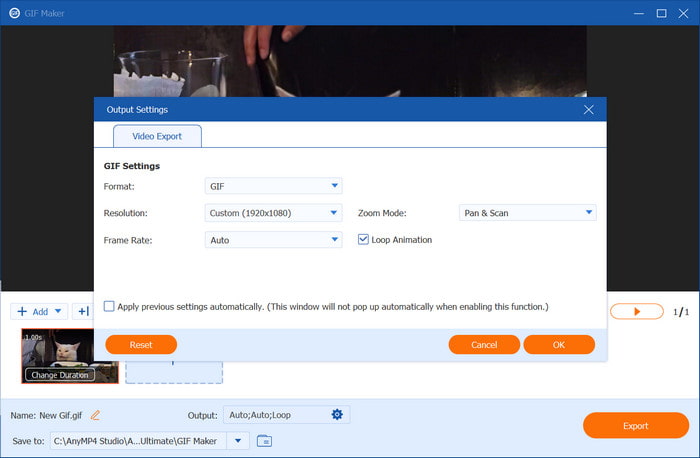
Fördelar
- Lämplig för att skapa GIF-filer med olika inmatningsbildformat.
- Användbara kontroller för att ändra fotosekvens.
- Den kostnadsfria versionen har ingen vattenstämpel.
Nackdelar
- Redigering av bilderna är separat från GIF Maker.
- Begränsad export i gratisversionen.
Blu-ray Master Video Converter Ultimate är ett allt-i-ett-verktyg för att konvertera och redigera mediefiler. En av dess utmärkta funktioner är GIF Maker, som stöder att skapa GIF-filer från olika video- och bildfiler, såsom JPEG, BMP, TIFF, MP4, MKV, AVI och mer.
Den anpassar viktiga aspekter, inklusive upplösning, FPS, varaktighet för varje bild och loopanimering. Utöver det kan du förhandsgranska det slutliga resultatet i realtid och exportera filen i en snabb process. I Video Converter Ultimate är det lätt att göra önskade GIF-filer från videor och bilder även utan primär kunskap om redigering. Du kan prova det gratis på Windows och Mac, tillsammans med mer än 20 verktyg för videokonvertering, sammanslagning, redigering och mer!
- Ett professionellt verktyg som stöder de flesta video- och bildformat.
- En GIF-redigerare som redigerar bildruta för bildruta och uppskalar FPS.
- Obegränsad uppladdning av mediafiler utan buffring.
- Bekvämt gränssnitt för enklare GIF-skapande.
Gratis nedladdning
För Windows
Säker nedladdning
Gratis nedladdning
för macOS
Säker nedladdning
GIF Editor av Video Converter Ultimate garanterar användarvänlighet, effektiva funktioner och utmärkt utskriftskvalitet. Dessutom är det en allsidig programvara, så du kan hitta viktiga verktyg här, såsom en omvandlare, förstärkare, vattenstämpelborttagare och mer. Även om gratisversionen kan vara begränsad kan du fortfarande låsa upp fler funktioner genom att köpa proversionen.
Adobe Photoshop
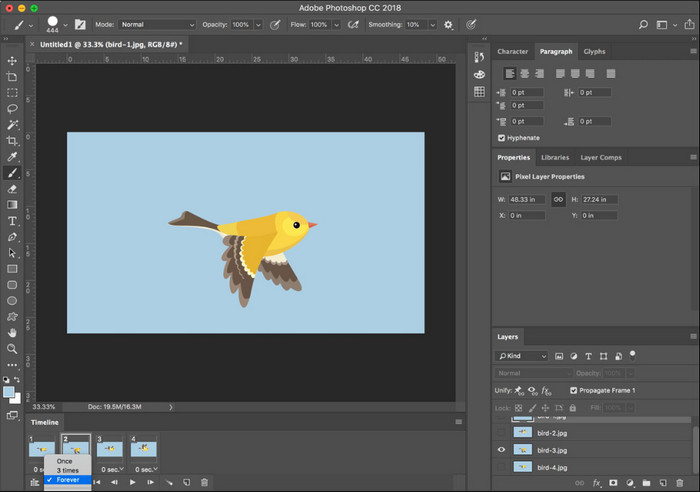
Fördelar
- Vänd PNG, BMP, JPG, AVI, FLV och MP4 till GIF.
- En unik uppsättning funktioner för utarbetad GIF-framställning.
- Professionell och trogen utskriftskvalitet.
Nackdelar
- För komplicerat att använda.
- Kort tid med gratis testversion och kräver kortuppgifter.
Om vi pratar om en professionell GIF-redigerare är Adobe Photoshop en att leta efter. Känd för sin enastående redigeringsförmåga är GIF-skapande inte omöjligt här. Photoshop tillhandahåller filter, effekter, animeringshastighet, storleksändring och text för att skapa animerade bilder och göra ett bildspel. Komplexitet är dock både en fördel och nackdel med Photoshop eftersom det kräver tid att vänja sig vid dess mekanismer.
- Exakt animationshastighet med mer FPS.
- Lägg till flera lager av text, filter och effekter för snyggare GIF-bilder.
- Aktivera för att justera bildstorlek, skärpa och färg.
- Proffs tillhandahåller olika handledningar.
Adobe Photoshop är ett utmärkt val för att göra GIF, speciellt om du vill att dina GIF-filer ska se professionellt ut. Men när vi testade den här produkten kom proceduren inte lätt. Det blev mer komplicerat att tillämpa andra element på GIF-filen och blev tidskrävande. Du kan fortfarande gå för Photoshop, men att spendera pengar utan förkunskaper om programvaran kan slösa bort dem.
GIMP
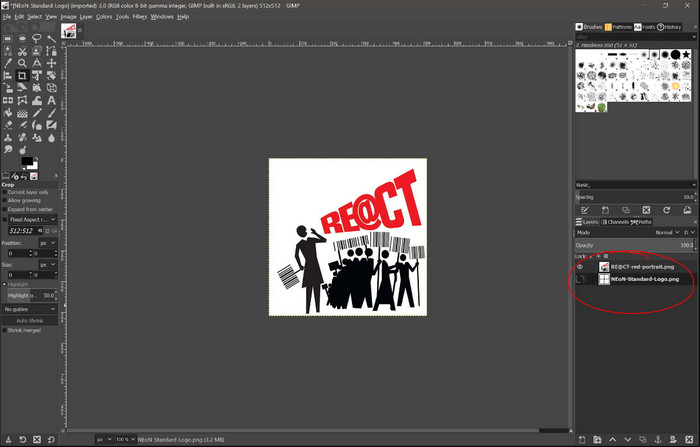
Fördelar
- Gratis och tillgänglig på Windows, Mac och Linux.
- Stöd ett brett utbud av format, inklusive TIFF, BMP, PNG, tec.
Nackdelar
- GIMP stöder inte GIF-skapande med videofiler.
- Gränssnittet ser föråldrat ut.
GIMP är en gratis GIF-redigerare som är i nivå med Photoshop. Den är komplett med fotoredigeringsfunktioner som är användbara för att göra GIF. Men eftersom det också är en professionell redaktör tar GIMP också tid att bekanta sig med. Tack vare tutorials kan du gå igenom GIF-framställning från bilder om du har tålamod.
- Kraftfulla funktioner för bildredigering.
- Stöd plugins för att lägga till fler funktioner.
- Enklare arbete med flera lager.
- Lätt och fungerar bra med olika OS-versioner.
GIMP kan vara ditt alternativ som en gratis GIF-redigerare på Windows, Linux eller Mac, speciellt om du tvivlar på att spendera pengar på ett professionellt verktyg. Men observera att det inte är enkelt och tar tid att få jobbet gjort.
Imgur
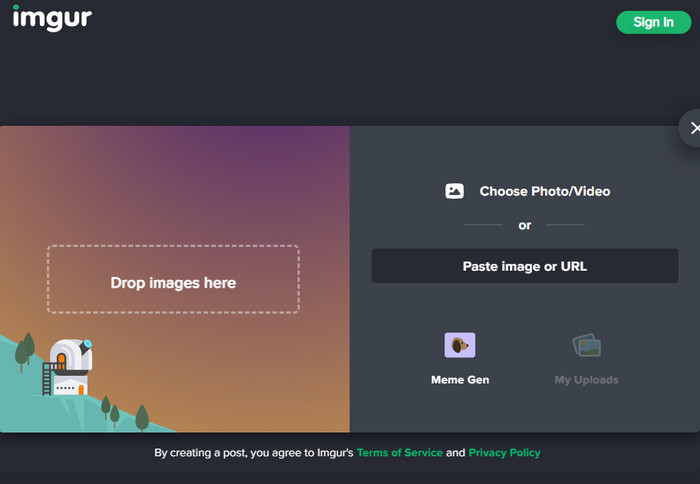
Fördelar
- Tillgänglig på vilken plattform som helst.
- Kräv bara att användare registrerar sig.
Nackdelar
- Inte för många redigeringsfunktioner att erbjuda.
Imgur är ett multiplattformsprogram eftersom du kan komma åt det på webbplatser som använder Windows, Mac, Android, iPhone och andra plattformar. Den har ett intressant gränssnitt där du kan ladda upp från din mapp eller URL. Den bästa delen av GIF-redigeraren är att den har communitygenererat innehåll, vilket innebär att du kan kontrollera andra GIF-filer som laddats upp av andra skapare och ladda ner dem gratis.
- Lätt att använda och komma åt på datorer, telefoner, surfplattor etc.
- Acceptera uppladdningar via webbadresser.
- Interaktivt inlägg med andra kreatörer.
- Gratis nedladdningar av andra GIF-filer.
Imgur är välkänt och har en enorm gemenskap. Även om det kan vara bekvämt för snabb GIF-tillverkning, upptäckte vi genom produkttestning att den inte erbjuder de nödvändiga redigeringsfunktionerna för att göra en bättre GIF. Vi uppmuntrar dig att prova andra GIF-redigerare om det inte passar dig.
PhotoScape
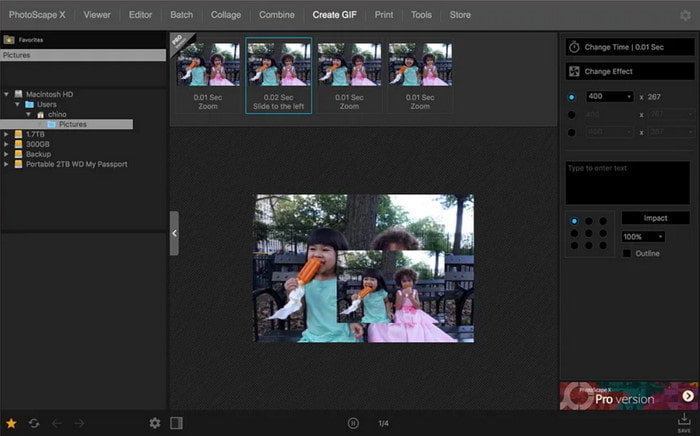
Fördelar
- Finns i en gratisversion.
- Redigera bilder genom att ändra storlek, justera och korrigera element.
Nackdelar
- Vissa funktioner är begränsade till användning,
- Pro-versionen är för dyr.
PhotoScape är ett GIF-redigeringsprogram för Windows och macOS-plattformar. Den fokuserar huvudsakligen på bildredigering, tillhandahåller funktioner för flera redigeringar, fotokombinationer, råkonverterare och andra. Förutom detta är det gratis att ladda ner vid användning, eller så kan du köpa proversionen för mer professionella redigeringsfunktioner.
- Välj färger noggrant från fotots pixlar.
- Ladda bara upp bilder för att skapa animerade GIF-bilder.
- Aktivera för att skriva ut foton på utskriftslinjer, grafer, etc.
- Hitta liknande ansikten på internet.
När vi testade PhotoScape upptäckte vi att det har ett intuitivt gränssnitt, så det går snabbare att använda det. Men om du funderar på att köpa PhotoScape X Pro, överväg priset eftersom det kostar $39.99. Det är en bra GIF-redigerare, men den är för dyr.
Del 3. Bästa 5 bästa GIF-redigerare för online
Ezgif
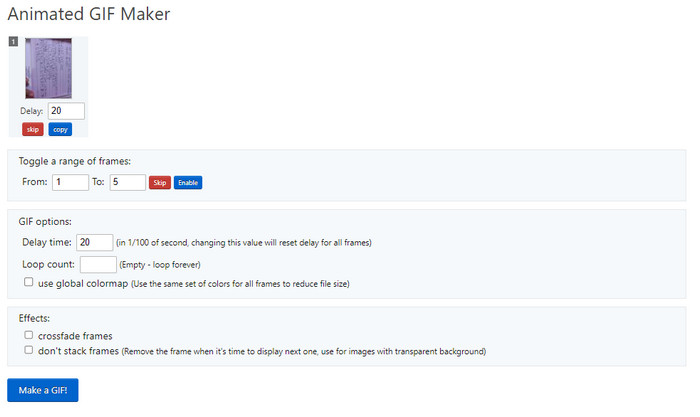
Fördelar
- Olika redigeringsverktyg erbjuds.
- Ingen installation av tillägg krävs.
Nackdelar
- Bearbetningshastigheten är så långsam.
- Risk för lågkvalitativa GIF-bilder efter export.
Online GIF-redigerare är väldigt praktiska när du vill ha gratis och enklare åtkomst. Ezgif är ett av de bästa onlineverktygen du kan få idag. Den har kompletta funktioner för bildredigering, såväl som videoredigerare för att skapa GIF-filer. Mer än dessa kan du optimera dina uppladdade filer först, så att du kan exportera komprimerade GIF-filer men i anständig kvalitet.
- Konvertera bildformat till WebP, APNG, AVIF, etc.
- Kompletta redigeringsfunktioner som en GIF resizer, optimerare, effekter och mer.
- Ingen kontoregistrering och helt gratis.
- Ta bort uppladdade filer på en timme för säkerhetsskydd.
När vi provade Ezgif fick vi reda på att onlineverktyget är långsamt att bearbeta GIF-filer. Under tiden kan du fortfarande njuta av gratisförmåner med det här verktyget om du
VEED
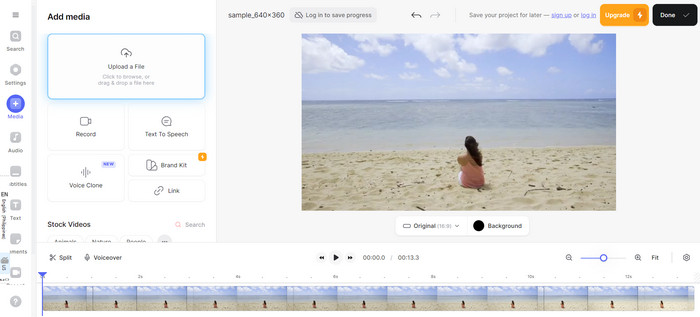
Fördelar
- Tillgänglig på alla plattformar som Windows, Chrome, Safari, etc.
- Uppspelningskontroll vid förhandsgranskning av redigeringar.
Nackdelar
- Behöver användarna registrera sig innan de slutför exporten.
Ett annat känt onlineverktyg är VEED. Den erbjuder också GIF-tillverkning och redigering för video- och bildfiler. Detta alternativ är gratis att använda, men det begränsar användarna till ett visst antal uppladdningar och exporter. Du kan också behöva köpa proversionen för att låsa upp funktioner i programmet.
- Aktivera för att ladda upp befintliga filer eller spela in en ny i realtid.
- Lämplig för att skapa varumärkesmediefiler för företag.
- Konfiguration av utgångsinställningar som FPS, upplösning, etc.
- Erbjud mallar med färdiga effekter, filter, text och annat.
Om man tittar på VEED har den ett enkelt gränssnitt med potentiella redigeringsfunktioner. Den har en fantastisk bearbetningsalgoritm med minimala ändringar efter export. Bara det är lite nedslående att se funktioner låsta, och du måste uppgradera för att använda dem.
Flixier
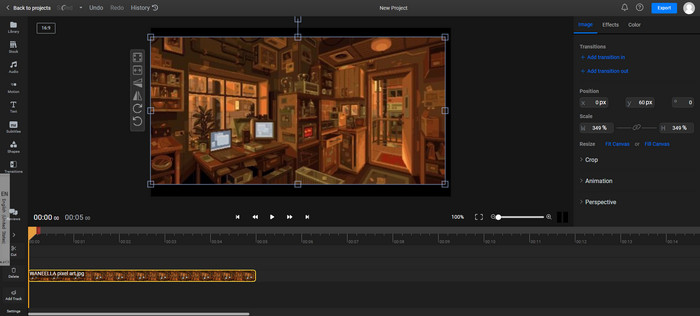
Fördelar
- Trimma GIF-filer för att få den perfekta slingan.
- Kompatibel med populära format som MP4, JPG, etc.
Nackdelar
- Molntjänst buffrar slumpmässigt.
Flixier erbjuder ett enkelt sätt att redigera GIF-filer som du kan lägga upp på TikTok, YouTube och andra sociala plattformar. Förutom att tillhandahålla tillräckliga funktioner för att redigera GIF-filer, har den också ett inbyggt bibliotek med GIF-filer som du kan ladda ner på din dator eller telefon.
- Lägg till ljud till GIF-filer.
- Komprimera och konvertera filer innan du exporterar.
- Aktivera för att kombinera eller skarva GIF-filer.
- Du kan lägga till fler element, som överläggsbilder, animerad text, etc.
När vi testade Flixier upptäckte vi dess utmärkta parametrar, som bidrar till bättre utskriftskvalitet. Det enda rådet vi kan ge är att ansluta till ett starkt WiFi innan du sparar GIF-filer eftersom det finns en chans att de inte sparas.
Clideo
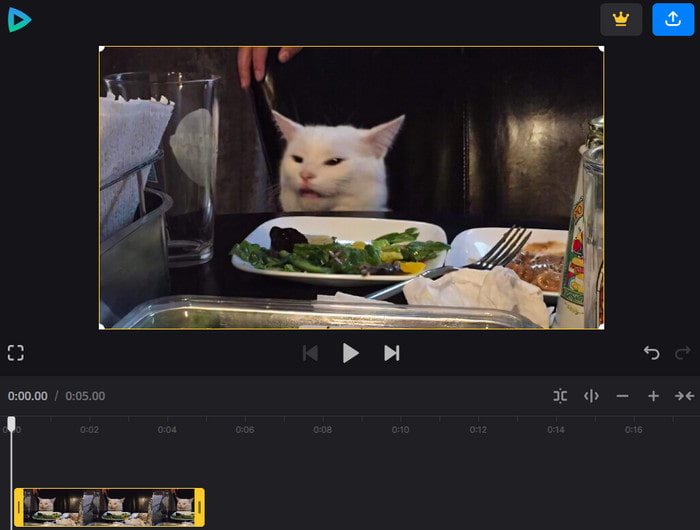
Fördelar
- Tillgänglig i de flesta webbläsare.
- Stöd populära video-, ljud- och bildfiler.
Nackdelar
- Den har en gratis vattenstämpel.
- Filuppladdningar i begränsad storlek.
Denna online GIF-redigerare har blivit en av användarens favoriter med sin lättillgängliga och användarvänliga gränssnitt. Den har ett brett utbud av redigeringsfunktioner som hjälper dig att skapa videor, men du kan också exportera GIF-filer gratis. Clideo är bekvämt oavsett om du använder Chrome, Safari, Firefox, Edge eller någon annan webbläsare.
- Ladda upp mediefiler till många källor.
- Inbyggda element att lägga till på GIF:er.
- Kan spela in i realtid.
- Ingen ytterligare programvara behövs.
Clideo är verkligen superlätt att använda, även utan förkunskaper om programmet. En sak vi noterade är vattenstämpeln på den exporterade filen. Det krävs betalning för att ta bort varumärkeslogotypen eller använda någon av dess låsta funktioner.
Picsart
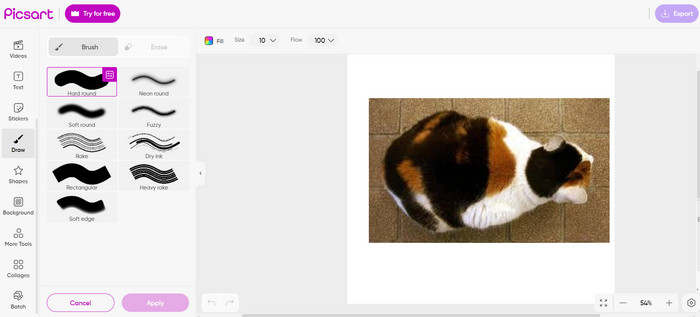
Fördelar
- Den har ett rent gränssnitt.
- Utmärkta parametrar för aktuella justeringar.
- Gratis och tillgänglig.
Nackdelar
- Vattenstämpel appliceras på de exporterade filerna.
- Att skapa GIF-filer är mycket mer jobb än på andra GIF-redigerare.
Vill du skapa unika GIF-filer men har ingen aning om var du ska börja? Picsart kan vara precis rätt Gie-redigerare för dig. Onlineverktyget består av utmärkta funktioner, med en anpassad arbetsyta för att göra GIF:er för YouTube, Facebook, Instagram eller andra. Det är också komplett med element att lägga till, till exempel anpassade GIF-färg, ritningar, former, mallar och mer.
- Tillhandahåll bibliotek med mallar, klistermärken och animationer.
- Batchredigering med videor och bilder.
- Redigeringsrummet kan ändras till valfri storlek.
- Exportera till många sociala plattformar.
Den första delen av att testa denna produkt var ganska smidig. Det blev dock svårt att göra GIF, som på Pixlr GIF editor. Vi fick också veta att den har en vattenstämpel och att du bara kan ladda ner dina filer om du registrerar dig för ett konto.
Del 4. Bästa 5 Bästa GIF-redigerare för iPhone och Android
GIPHY
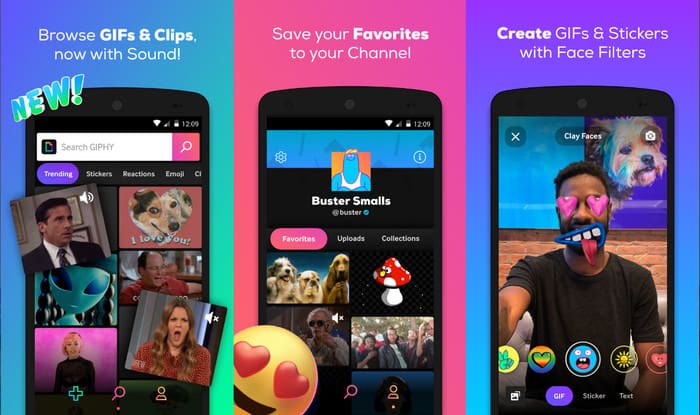
Fördelar
- Lämplig för enkel GIF-framställning på din telefon.
- En enorm plattform för att leta efter GIF-inspiration.
- Bäst för att skicka meddelanden på iMessage.
Nackdelar
- Inte för många redigeringsfunktioner.
- Det kan sakta ner enheter.
GIPHY är en världsomspännande populär plattform som du kan ladda ner från App Store och Google Play. Den erbjuder högkvalitativa GIF-filer som du kan lägga till i dina meddelanden, foton eller videor. Naturligtvis kan du skapa dina GIF-filer med GIPHY på alla inspelade media på din telefon.
- Sökbara GIF, memes och emojis via tangentbordet.
- Tillåt att skapa 3D GIF-filer och lägga till videoinspelningar.
- Frekventa uppdateringar med fler GIF:er och klistermärken.
- Gratis och stöds på Windows, Mac, Android och iOS.
GIPHY kan vara ditt första steg i ett roligt GIF-skapande. Det enda problemet är dess brist på redigeringsfunktioner, men om du inte gillar professionellt arbete och bara vill ha kul, välj den här GIF-redigeraren.
Piskel
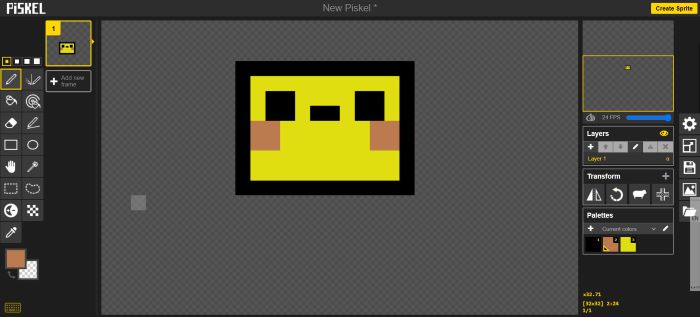
Fördelar
- Lätt att navigera.
- Gratis och ingen ytterligare programvara att installera.
Nackdelar
- Det tar tid att använda alla funktioner fullt ut.
Piskel är en annan rolig animerad GIF-redigerare för mobila enheter. Även om det inte är en app, kan du komma åt den i din webbläsare och trycka på knappen Skapa Sprite. Detta tar dig till en redigeringssida där du kan skapa din design och exportera den som en GIF-fil.
- Justera FPS upp till 24FPS.
- Pixelerade GIF:er, så enklare att hantera linjer.
- Fungerar bra för en kort animation.
- Spara fungerar på ett moln eller exportera till en enhet.
- Olika GIF-effekter som GIF-filter, övergångar och mer.
Piskel är en barnvänlig GIF-redigerare för Android eller iOS. Du kan dock inte ladda ner det på din telefon, och det kan ta lite tid att vänja sig vid det. Ändå är det en rolig webbplats för att skapa GIF-filer.
GIFBuz GIF Maker & Editor
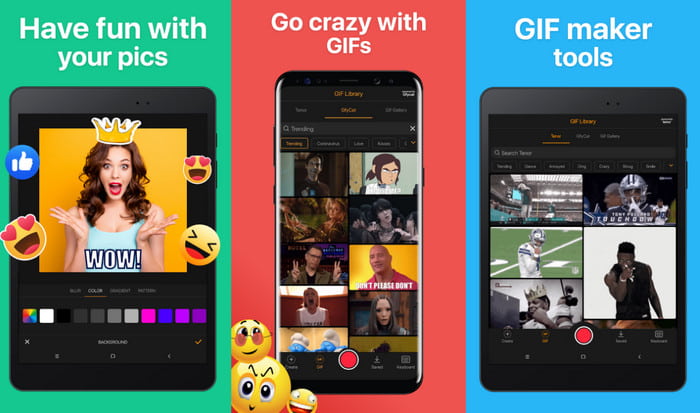
Fördelar
- Färdiga GIF:er att dela.
- Redigera videor och foton samtidigt.
Nackdelar
- För många annonser.
- Endast tillgänglig på Android och Windows.
Det är inte bara bäst för att skapa GIF-filer på Android, utan GIFBuz låter dig också skapa boomerangvideor och memes med bara några få tryck. Appen kan förvandla foton till GIF och dela dem på dina sociala medier. Dessutom har den massor av förinställningar för att redigera videor eller bilder direkt.
- Intuitiva funktioner för att skapa GIF.
- Styr GIF-rörelse, hastighet och FPS.
- Inbyggda effekter och filter.
- Kan delas med populära plattformar.
GIF-redigeraren erbjuder många funktioner, och de flesta av dem är gratis att använda. Det kan dock vara en nackdel om du inte gillar för många annonser eller behöver uppgradera för att använda några av dess funktioner.
GIF-story
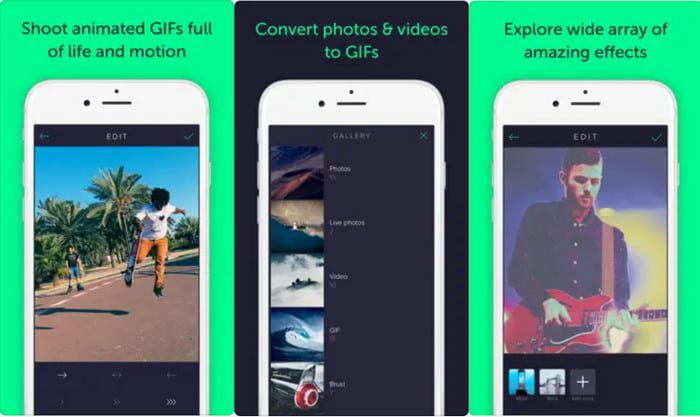
Fördelar
- Skapa direkt GIF på telefonen.
- Den kan visa GIF-filer på Apple Watch.
Nackdelar
- Blandade bilder utan ytterligare redigering.
Konvertera dina inspelningar och tagna bilder till GIF-filer via GIFStory. Det är en GIF-redigeringsapp för Android och iPhone, så att du kan utforska dess enorma bibliotek med funktioner och mallar. Det är bäst att prova GIF-inspelaren i realtid, som spelar in video och omedelbart sparar den som GIF. Du kan också skapa ditt bibliotek med insamlade GIF:er och dela dem med dina vänner.
- Fånga enkelt GIF-bilder i realtid.
- Tillhandahåll filter och effekter.
- Stöd för att konvertera levande foton, bilder och videor till GIF.
- Uppdateras regelbundet för förbättrad prestanda och fler funktioner.
När vi testade appen kan du bara göra så mycket på den. Det behöver fortfarande en del förbättring eftersom det saknar grundläggande funktioner för att organisera ramar, förlänga varaktigheten och fler filter.
ImgPlay - GIF Maker
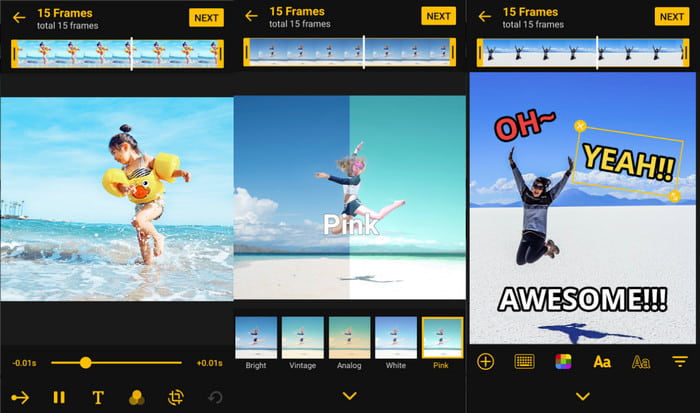
Fördelar
- Gratis att ladda ner på Android, Windows och iOS.
- Data är krypterad och säker.
Nackdelar
- Vissa funktioner har tagits bort från Android-versionen.
- Ramtext är ojusterbar.
Med sitt enkla användargränssnitt låter denna GIF-redigerare dig redigera och skapa dina GIF:er. Den är tillgänglig i Google Play och App Store och tillhandahåller viktiga verktyg för att trimma, konvertera och ladda upp flera foton. ImgPlay kan också skapa bildspel med videor med bara några få tryck.
- Nybörjarvänlig i video- och GIF-tillverkning.
- Justera uppspelning, loop och FPS.
- Konfigurera kvalitet baserat på användarens preferenser.
- Förhandsvisning i realtid med uppspelningskontroll.
Denna GIF-textredigeringsapp är fantastisk i vissa aspekter. Under testet upptäckte vi några av dess bästa höjdpunkter, särskilt när det gäller redigering. Men vi fick också reda på att iOS-versionen har fler funktioner än Android-versionen, vilket är orättvist för Android-användare.
Del 5. Vanliga frågor om GIF-redigerare
-
Vilket är det bästa Adobe-verktyget för att göra en GIF?
Photoshop är ett av Adobes bästa verktyg för att skapa GIF-filer. Den är professionell och komplett med funktioner för att göra enastående korta animationer.
-
Kan jag göra en GIF i Photoshop?
Defenitivt Ja. GIF-redigeraren har alla funktioner du behöver för att GIF ska fungera. För att bli bekant rekommenderas det att leta efter handledningar på Adobe.
-
Vilken programvara är bäst för GIF?
Det finns många verktyg att välja mellan, men vår rekommendation är fortfarande Video Converter Ultimate för Windows och Mac. Det är enkelt men professionellt och erbjuder fler redigeringsverktyg för videor och bilder.
Avslutar
Den här artikeln visade dig det bästa GIF-redigerare du kan använda på Windows, Mac, Android och iPhone. Vi gav recensioner av varje verktyg och vilka för- och nackdelar vi upptäckte. Ändå är det enda verktyget vi garanterar ett bra verktyg Video Converter Ultimate. Den är robust, rik på funktioner, snabb och ger utskrifter av hög kvalitet. Få det gratis från den officiella webbplatsen.
Mer från Blu-ray Master
- 3 bästa sätten att trimma GIF på Windows, Mac, online och mobil
- Bemästra stegen för hur man lägger till GIF till text på alla enheter
- Ta reda på de två metoderna för att vända en GIF online och offline
- Få grepp om de 11 bästa testade och bästa meme-gif-sajterna
- Slinga GIF enkelt med de 3 bästa metoderna [Offline & Online]
- Toppval GIF Collage Maker: Skapa animerade bilder med flera skärmar

